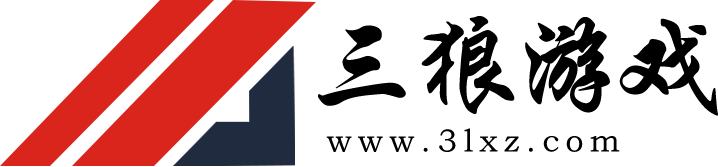《智慧职教》创建课程方法?智慧职教攻略详情
发布时间:2024-05-07 11:08:31 来源:三狼游戏 小编:三狼游戏
在智慧职教这款游戏中怎样可以快速上手,并且避免踩坑呢?不要着急,接下来小编就给大家带来这方面的详细内容,感兴趣的小伙伴们可千万不要错过了哦。

1、使用教师账号登录系统,进入【教师空间】页面,查看当前作为主持教师及授课教师的所有课程信息,课程封面的右下角显示该课程的主持教师姓名:

2、若课程右下角显示的姓名非登陆教师,则该课程为授课课程,不能对课程内容进行设计。点击【新增课程】图标创建课程

3、输入课程编码、名称信息,选择开放范围,点击【确定】进行保存

4、注:开放范围选择“职教云”,该门课程在职教云平台中展示,使用职教云平台的老师都能看;开放范围选择“本学校”,本校其他教师可以进行查看;开放范围选择“不公开”,只有该课程下学生可以进行查看;课程创建成功,页面信息相应更新。

相关内容扩展阅读:
《智慧职教》查询成绩方法

1、首先打开云课堂智慧职教,登录账号。

2、然后进入到职教云界面,在里面有你的相关课程,点击。

3、接着点进你要查看的课程成绩,再点击最下面一排右下角的【更多】。

4、随后在上面第一个就是【我的成绩】,点进去就能看见了。

那么以上就是小编为大家带来的游戏相关资讯内容了,感兴趣的小伙伴一定不要错过,可以收藏本站,本站将持续更新每日最新资讯哦!
以上就是小编为大家带来的'智慧职教'相关攻略啦,希望能够给大家带来帮助!
更多好玩精彩的攻略欢迎关注三狼游戏